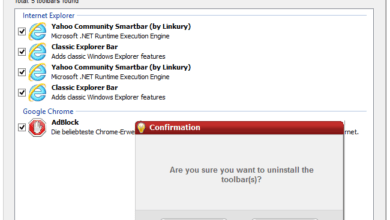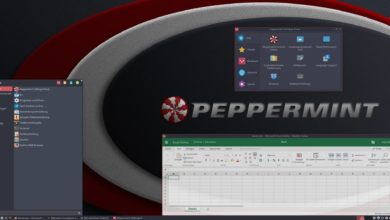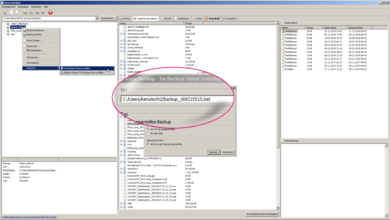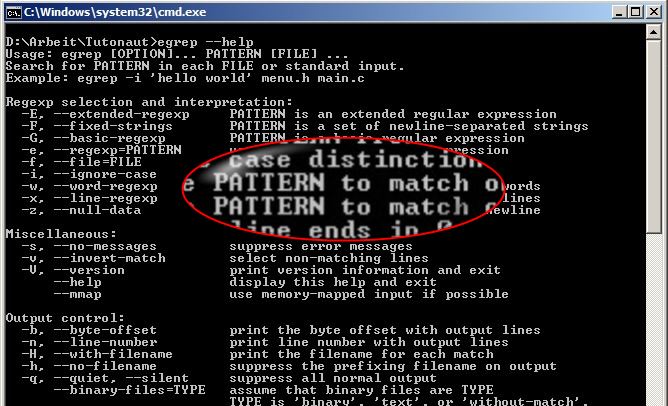
Volltextsuche für alle Systeme
Wenn Ihr viele Dateien nach einem Begriff oder auch nach mehreren Begriffen durchsuchen wollt, gibt es eine mächtige Lösung für alle Systeme – und hört auf den schönen Namen grep. Das Linux-Standardwerkzeug gibt es auch für Windows, Android oder Mac und läuft natürlich im Terminal. Die Volltextsuche ist dennoch einfach, schnell und flexibel. Ein paar simple Beispiele für den Einstieg:
Greppen leicht gemacht
Generell empfiehlt sich der Aufruf als egrep (alternative Schreibweise für grep -e), da somit auch erweiterte reguläre Ausdrücke möglich sind. Die Ausgabe von grep ist standardmäßig der Absatz, in dem ein Treffer gefunden wurde – es lassen sich alternativ aber auch die Namen der Dateien mit Treffern ausgeben. Über egrep –help seht Ihr alle Optionen übersichtlich aufgelistet.
Unter Windows braucht Ihr für die Beispiele noch allerlei weitere Linux-Tools – die Ihr samt grep in einer Sammlung bekommt.Ansonsten: Dieses mal keine große Erklärerei, nur ein paar Beispiele, die im Büroalltag bisweilen auftauchen.
Simple Beispiele
Kurz vorweg: Unter Windows entfallen die Punkte vor den Slashes vor Ordnernamen.
Suche nach String in Datei:
egrep maus foo.txt
egrep 'meine maus' foo.txt
Suche nach zwei Strings in zwei Dateien:
egrep 'maus|haus' foo.txt foo2.txt
Suche nach String in allen Dateien in Ordner:
egrep maus ./ordner/*.txt
Suche in Standardausgabe:
cat foo.txt | egrep maus
ls ./ordner | egrep maus
history | egrep egrep ;)
man egrep | egrep format
Suche in PDFs (mit dem Zusatz-Tool XpdfReader – natürlich auch Open Source):
pdftotext foo.pdf - | grep maus
Die wichtigsten Schalter:
- -i ignoriert Groß-Kleinschreibung
-f suchbegriffe.txt nutzt Suchbegriffe aus einer Textdatei (praktisch für
wiederkehrende Suchen)
-r durchsucht Ordner rekursiv
-l nur Namen von Dateien mit Treffern ausgeben